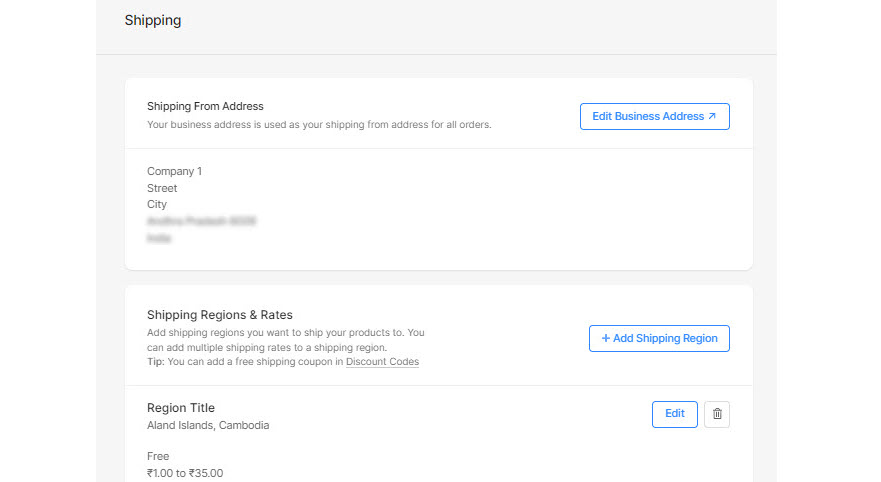A Scheepvaart Regio is een reeks op het land gebaseerde verzendkosten die op elke bestelling worden toegepast. Op basis van het land en de staat kunnen de verzendkosten worden gewijzigd.
Met de nieuwe verzendopties kunt u de verzendkosten specificeren op basis van de totale bestelwaarde, het bestelgewicht, het tarief per artikel, gratis verzending, het aantal artikelen in de bestelling en ophalen in de winkel.
Controleer ook:
Volg deze stappen om te migreren naar de nieuwe verzending en de verzendkosten aan te maken:
- Enter Verzending (1) in de zoekbalk.
- Klik in de gerelateerde resultaten op de Klantengalerijen - Verzending optie (2) onder Studio-links.
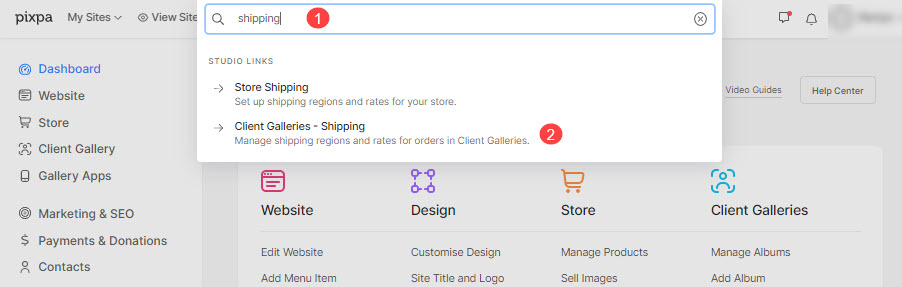
- Je komt nu bij de Verzending (3) pagina.
- Nu moet u:
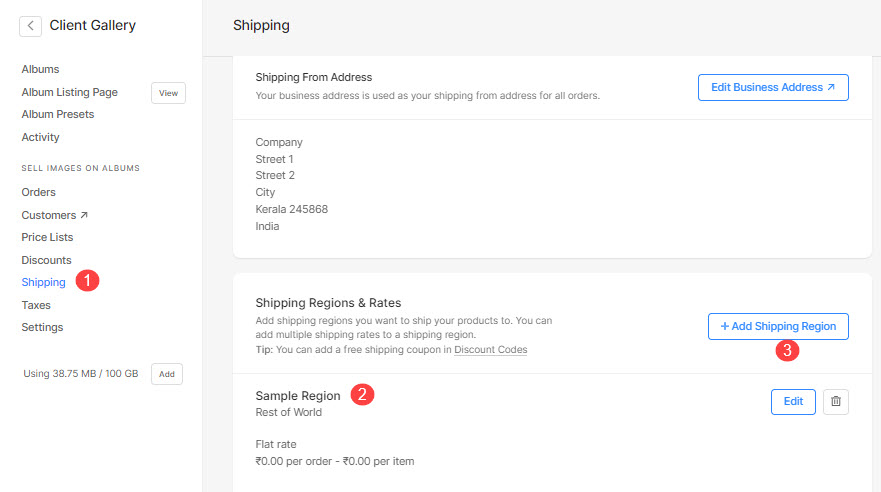
Stap 1: bedrijfsadres toevoegen
- Klik op de +Bedrijfsadres toevoegen knoop om uw bedrijfsadres toe te voegen. Meer weten.
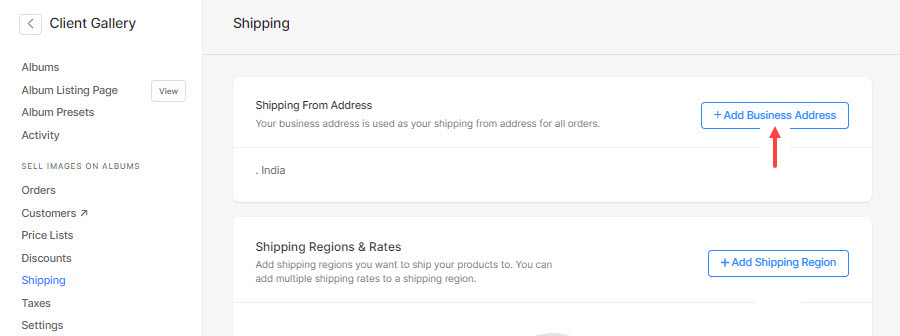
Stap 2: Verzendregio toevoegen
- Nadat u het bedrijfsadres heeft ingevoerd, klikt u op de + Verzendregio toevoegen knop om de verzendkosten op te geven.
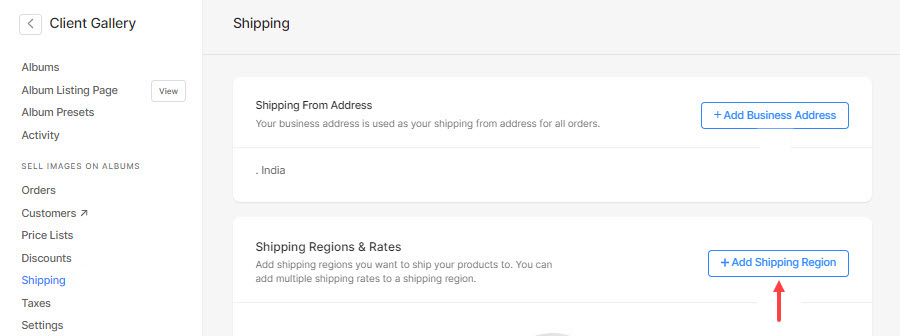
- Selecteer de landen om de verzendkosten op te geven.
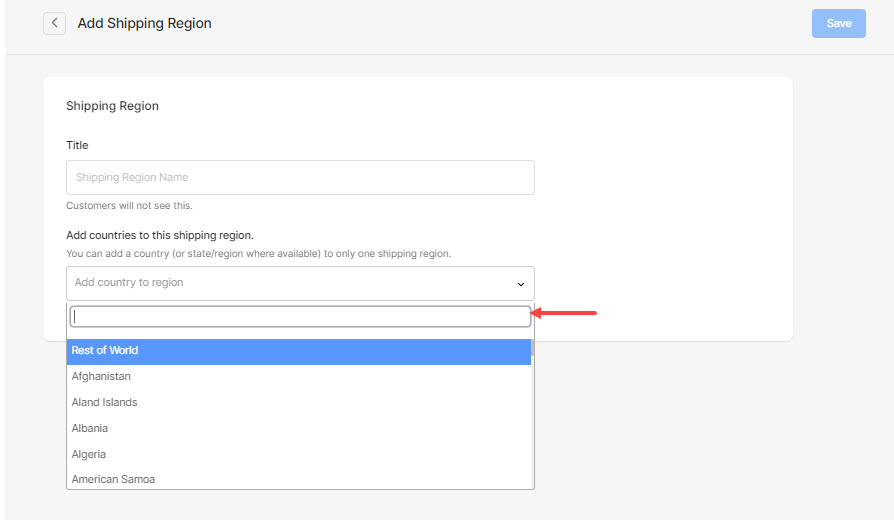
Stap 3: Specificeer Verzendtarieven
- Nadat u de landen heeft opgegeven, klikt u op de +Verzendtarief toevoegen knop om de verzendkosten aan te maken.
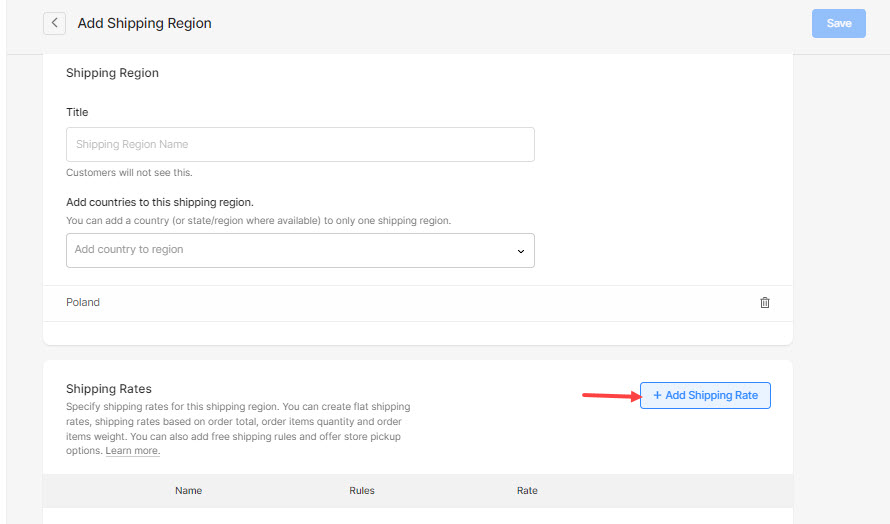
- Selecteer hier het type verzendtarief dat u verkiest en klik erop.
- Vaste verzendkosten – Specificeer vaste verzendkosten voor de gehele bestelling en extra vaste verzendkosten voor de artikelen in de bestelling.
- Gratis Verzending – Maak een optie voor gratis verzending aan voor de bestelling.
- Verzending op basis van bestelgewicht – Geef verschillende verzendtarieven op op basis van het gewichtsbereik van de bestelling
- Verzending op basis van Ordertotaal - Geef verschillende verzendkosten op op basis van het totale bestelbereik van de bestelling
- Verzending op basis van aantal items – Geef verschillende verzendkosten op voor een bereik van het aantal artikelen in de bestelling
- Verzending voor ophalen in de winkel – Geef de klanten een optie om de bestelling uit uw winkel te halen.

- Vul vervolgens het verzendtarief in.
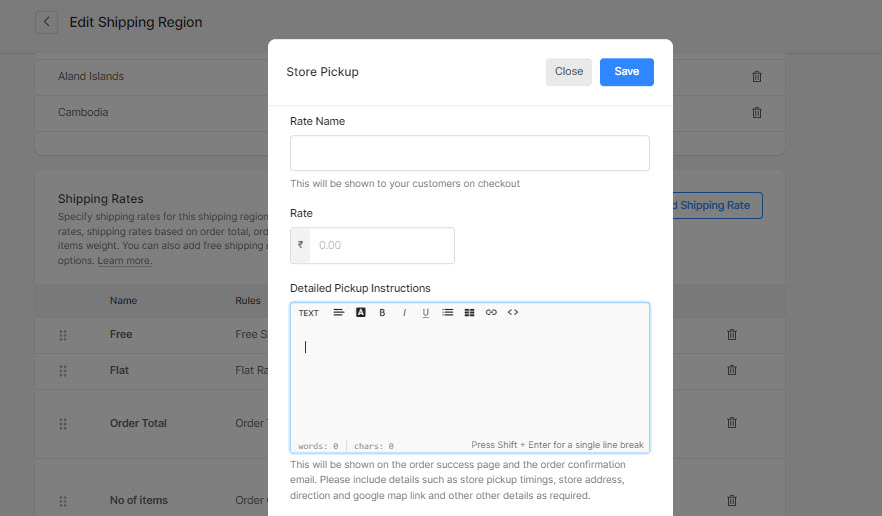
- Zodra u de verzendkosten heeft toegevoegd, wordt deze op deze manier weergegeven.
- U kunt klikken op de +Verzendtarief toevoegen knop en maak een willekeurig aantal verzendtarieven aan die van toepassing zijn op alle hierboven vermelde landen.
- Eindelijk, druk op de Bespaar knop om de verzendkosten op te slaan.
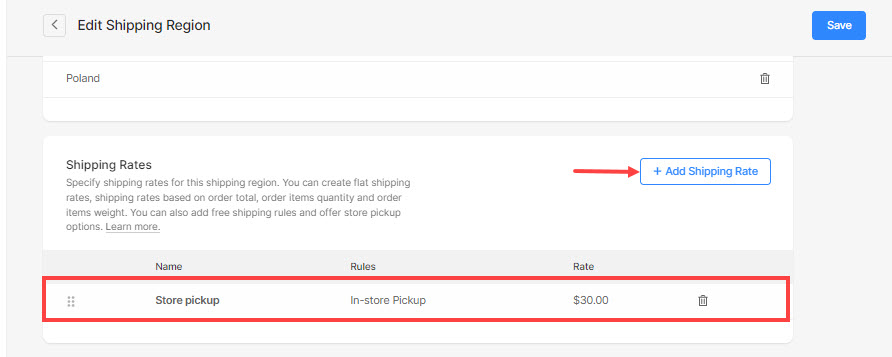
- Wanneer u de verzendtarieven voor bepaalde landen heeft opgegeven en voor de overige landen andere tarieven wilt opgeven, gaat u naar terug aan de Verzending pagina, klik op de +Verzendregio toevoegen knop en geef de verzendkosten op zoals hierboven voorgesteld.
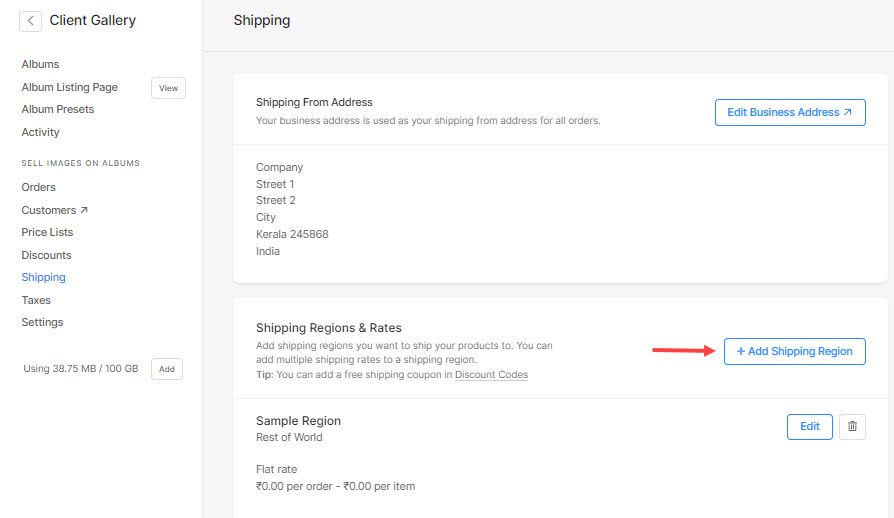
Stap 4: Nieuwe verzending inschakelen
- Klik ten slotte op de Nieuwe verzending inschakelen knop aanwezig in de rechterbovenhoek van de pagina.
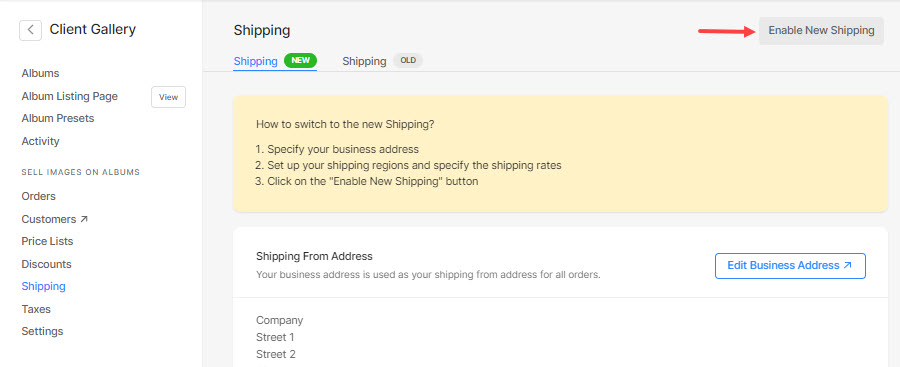
- Klik nogmaals op de Nieuwe verzending inschakelen knop in de bevestigingspop-up.
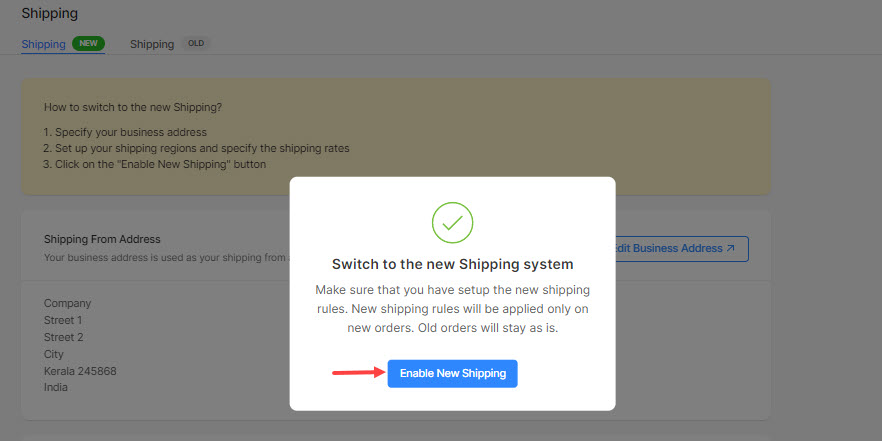
- Terwijl u upgradet naar de nieuwe verzending, ziet u het onderstaande scherm.